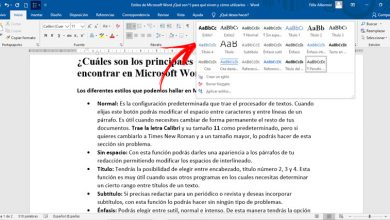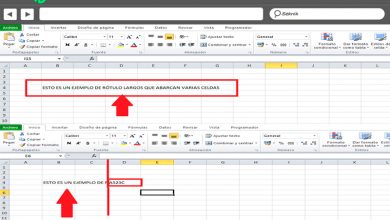Ainsi, vous pouvez convertir du texte en audio à partir du Bloc-notes
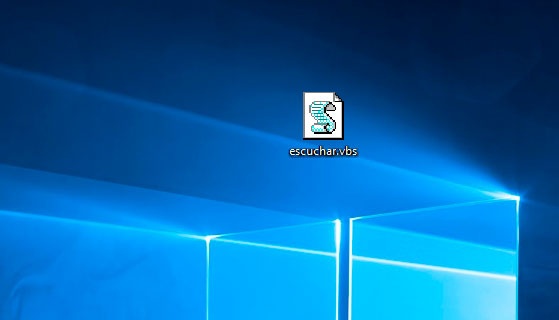
Sûrement à de nombreuses occasions, ils vous ont envoyé un e-mail ou un document texte assez long, mais à ce moment-là, vous êtes occupé et vous ne pouvez pas perdre beaucoup de temps à le lire . Cependant, ce serait formidable si quelqu’un pouvait nous le lire à haute voix pendant que nous nous occupons de nos affaires. C’est pourquoi nous allons montrer ci-dessous une astuce simple mais curieuse avec laquelle nous pouvons nous faire lire n’importe quel texte à haute voix depuis notre ordinateur Windows.
De plus, pour cela, nous n’aurons qu’à utiliser le fameux bloc – notes Windows , sans avoir à installer de logiciel supplémentaire. Pour ce faire, la première chose que nous allons faire est d’ouvrir un bloc-notes, d’écrire quelques commandes et de copier le texte que nous voulons entendre .
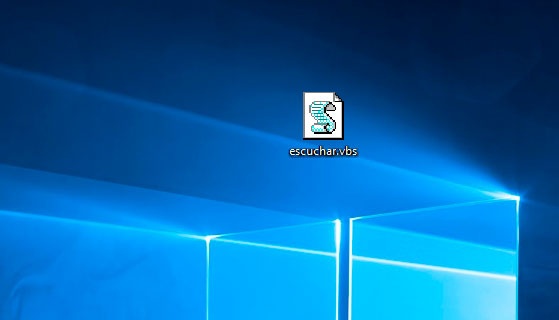
Une fois que nous avons ouvert le Bloc-notes, nous écrivons ce qui suit:
Dim SAPI
set SAPI = CreateObject («sapi.spvoice»)
SAPI.Speak «texte que nous voulons entendre»
Comme nous pouvons le voir, dans la première ligne, nous définissons la variable SAPI, qui sera un objet vocal qui se chargera de lire à haute voix le texte que nous entrons entre les guillemets de la commande Speak, qui se charge de reproduire le texte pour parler. L’important dans ce cas est que lors de l’enregistrement du fichier, nous sélectionnons l’option Fichier> Enregistrer sous, lui attribuons un nom avec l’ extension .vbs (Visual Basic Script) et sélectionnons comme Type, Tous les fichiers (*. *) .
De cette façon, nous aurons créé un document qui, avec juste un double clic dessus, commencera à lire à haute voix tout le texte que nous avons mis entre les guillemets dans la commande SAPI.Speak. Nous devons garder à l’esprit que si nous copions et collons le texte d’un autre éditeur, nous devons éliminer les sauts de ligne et mettre tout le texte suivi, car sinon, il renverra une erreur en essayant de le reproduire.
Il est également important de savoir que pour exécuter ce fichier de script de base visuel, nous devons activer Windows Script Host sur notre système. Pour vérifier cela, il faut ouvrir le registre Windows, exécuter la commande regedit et aller sur le chemin HKEY_LOCAL_MACHINESOFTWAREMicrosoftWindows Script HostSettings .
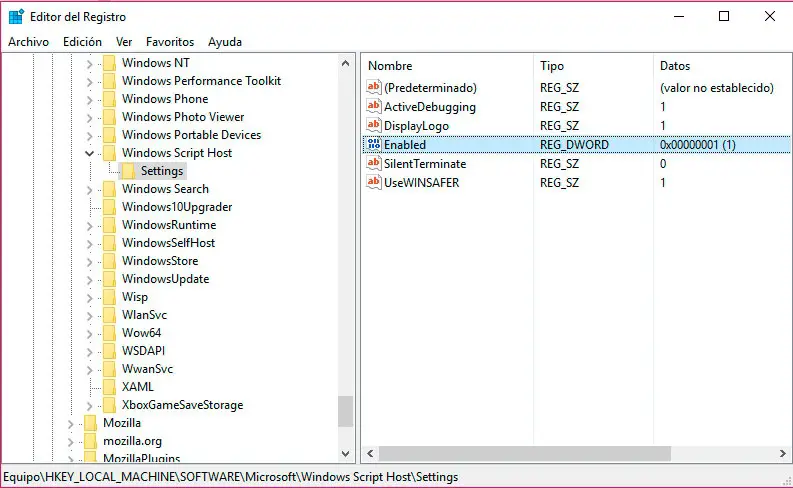
Là, nous devons double-cliquer sur la valeur Activé et lui attribuer la valeur 1 en hexadécimal. Cela activera cette fonctionnalité et nous pouvons maintenant lancer le fichier .vbs que nous venons de créer. À ce moment, nous verrons comment tout le texte que nous avons ajouté entre les guillemets doubles commence à être lu à haute voix. Nous pouvons vérifier comment le texte peut être dans différentes langues qui seront également lues sans aucun problème.